
A Apple A TV não possui alto-falantes, porém é um dispositivo que obviamente permite a saída de áudio por meio de alto-falantes externos ou da própria televisão ou monitor. Agora, o que você pode fazer se estiver tendo problemas com o som de seu apple TV? Nesta postagem, nós explicamos as etapas que você deve seguir para obter o áudio de volta no seu dispositivo.
Aspectos básicos para evitar problemas
Além de tentar aumentar e diminuir o volume com o controle remoto, algo que presumimos que você já tenha tentado, existem outras alternativas que você pode experimentar antes de presumir que o Apple TV deve passar pelo suporte técnico.
Se for com um aplicativo específico
Este é um caso improvável, mas também não está descartado. Se você pode ouvir perfeitamente o som de todos os aplicativos, exceto um, há evidências de que é este que tem problemas. É possível que esse problema se infiltre na versão do aplicativo que você possui e os desenvolvedores já o tenham resolvido, portanto, recomendamos que você atualize-o.
Se você já está com a versão mais recente, o que você pode tentar é desinstalá-lo e, em seguida, baixá-lo novamente da App Store. Desta forma, todos os dados armazenados no aplicativo do Apple TV serão apagados e com eles os possíveis erros que possam ter originado. Se depois disso não funcionar para você, provavelmente você terá que entrar em contato com o desenvolvedor para informá-lo sobre o problema e pode solucioná-lo em uma atualização futura.
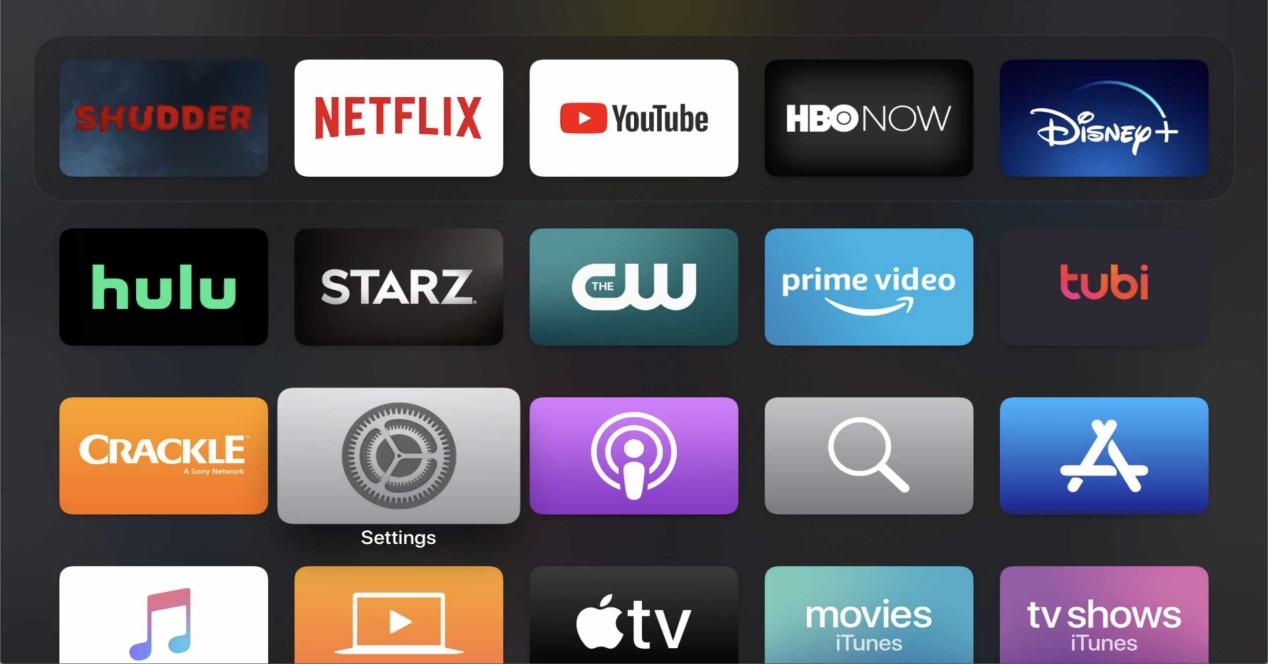
O clássico: desligue e ligue
A priori, dispositivos eletrônicos deste tipo são preparados para executar várias tarefas sem problemas enquanto executam outros processos em segundo plano sem problemas, porém, podem ocorrer erros aqui e fazer com que algo não funcione bem e até mesmo a sensação de que é uma falha de hardware quando De fato, não é.
Para encerrar estes processos, é aconselhável desligar e ligar o Apple TV e, uma vez que não pode ser desligado como tal mas colocado no modo de hibernação, aconselhamo-lo a desligue-o por vários segundos e reconecte-o. Também é conveniente fazer o mesmo com a saída de áudio, seja uma televisão ou um alto-falante externo.
Verifique se você tem o software atualizado
Embora seja um bug muito estranho de estar presente em uma versão estável do tvOS (sistema operacional Apple TV), também não se pode descartar que ele esteja presente. Portanto, a melhor maneira de garantir que esse não seja o caso é ter a versão mais recente disponível para o seu computador instalada.
Para fazer isso, você deve ir para Configurações> Sistema> Atualizações de software> Atualização de software. Nesta seção, a versão mais recente do tvOS compatível com o seu dispositivo aparecerá pronta para download e instalação subsequente, se você realmente ainda não tiver o Apple TV atualizado com a última versão.

Verifique a saída de áudio
Outra recomendação básica de algo que deve ser revisto nesses casos são as próprias configurações de som do Apple TV. Para fazer isso, você só precisa seguir estas etapas:
- Abra Configurações na Apple TV.
- Vá para “Vídeo e Áudio”.
- Vá para “Saída de áudio”.
- Verifique se a saída correta está selecionada, ou os próprios alto-falantes da televisão ou os externos que você configurou.
Sem sair da seção mencionada, você pode verificar ” Saída de áudio temporária ”Para selecionar aqui algum Bluetooth ou HomePod alto-falantes que você possa ter. O fato de ser temporário significa que toda vez que você iniciar o Apple TV novamente, terá que configurá-lo. Você também pode ir para o menu anterior a este e ir para ” em áudio formato ”E altere o formato de“ Não ”para qualquer uma das outras opções que aparecem para concluir, certificando-se de que há um problema de configuração.
Se você estiver usando os alto-falantes da própria TV
Depois de ter descartado que o problema pode ser com a configuração do Apple TV, é hora de começar a rever outros aspectos. Nas seções a seguir, diremos o que você deve verificar se estiver usando a própria televisão como saída, sendo esta também a saída padrão usada pela Apple TV para áudio.
E se esses alto-falantes falharem?
Você provavelmente está pensando que é a Apple TV que está causando problemas com o áudio e que, no entanto, são os alto-falantes da TV que estão falhando, caso em que não funcionariam em nenhum outro lugar. Portanto, recomendamos escolher outra fonte na televisão. Tudo que você precisa fazer é colocar em qualquer canal clássico de transmissão ao vivo para ver se soa bem neles.
Se não houver problemas aqui, veremos nas próximas seções o que fazer. Agora, se você também não ouvir o som dessas outras fontes, é muito provável que os alto-falantes da televisão estejam com defeito, o que já exigiria que você contatasse o serviço técnico da marca para relatar o incidente.
Verifique o cabo HDMI
A forma como o dispositivo se conecta à televisão para que reproduza a imagem e o áudio é através do cabo HDMI , então a primeira maneira de começar a descartar problemas nesse sentido seria verificar esse cabo. Em casos de defeito, também pode afetar a imagem, embora não seja necessário. Verifique se ambos de Saúde e os votos de cabo que os une não tem nenhum dano.
Também é possível que seja o conectores da televisão ou Apple TV que tem um problema. Tente limpá-los com uma escova de dentes de cerdas macias ou um cotonete que não solte fiapos para eliminar qualquer partícula de poeira. Se a TV tiver várias fontes HDMI você também pode conectá-lo a eles para ver se funciona com eles. Se você ainda não tem como fazer o áudio tocar, é recomendado que você tente outro cabo HDMI , para que você possa ter certeza de que não é este o problema.
Tente outra televisão
Não sabemos se você tem alguma outra televisão ou monitor em casa. Se você não tem mais do que aquele que está usando, este ponto não o ajudará muito, mas se tiver outro será de vital ajuda para terminar de descartar que os problemas que está tendo são devido à televisão que você está usando.
Portanto, tente desconectar o Apple TV da TV que você estava usando e conecte-o a qualquer outra. Faça todos os testes que achar pertinentes para ver se funciona. Obviamente o fato de o aparelho reproduzir perfeitamente o áudio na nova TV será um claro indício de que o outro está com defeito, mas se continuar a dar problemas é quando aumenta a possibilidade de ser o Apple TV que está com a falha.

Se você estiver se conectando a um alto-falante externo
Se o problema de áudio que você está enfrentando for um alto-falante externo conectado, recomendamos que você tente reproduzir o som através dos alto-falantes da televisão e execute as verificações na seção anterior. Desta forma, você descarta se é uma falha do Apple TV ou do alto-falante que está usando.
Se for um HomePod
Caso você esteja usando um ou dois alto-falantes Apple, é recomendável que você certificar-se de que que sua conexão seja feita corretamente . Isso pode ser feito rapidamente abrindo o Centro de Controle na Apple TV, indo até a opção na parte inferior referente ao AirPlay e escolhendo o (s) HomePod (s) como fonte de áudio. Também é aconselhável aumente manualmente o volume nestes para se certificar de que não foram silenciados.
Outro aspecto fundamental é que você testa se os HomePods reproduzem corretamente o áudio de outras fontes, como o iPhone . Tente tocar uma música neles enviando o sinal por meio do AirPlay. Se também não funcionar neste caso, você deve se concentrar apenas neste alto-falante como o centro do seu problema, já que ele será o culpado cem por cento dos seus problemas e não o Apple TV.
Se você conseguiu reproduzir conteúdo de outros dispositivos, vamos nos concentrar novamente em sua compatibilidade com a Apple TV, para a qual recomendamos que você verifique se eles estão atualizados para o última versão de software disponível . Isso é feito no app Home do iPhone, iPad or Mac , acessando as configurações dos alto-falantes e verificando se há algum alerta de que há uma atualização de software pronta para instalação nos HomePods.
Se for outro alto-falante
Se não for um HomePod, mas um alto-falante Bluetooth que você conectou, também recomendamos que você, neste caso, tente com outros dispositivos para descartar seus problemas. Se nesses outros você não tiver problemas, será hora de você verificar se a conexão foi feita corretamente, indo em Ajustes> Controles e dispositivos> Bluetooth.
Se você também não conseguir fazer o som ser ouvido quando a conexão Bluetooth estiver segura, é altamente provável que seja o alto-falante que está com algum tipo de defeito. Experimente conectar fones de ouvido ou outro alto-falante Bluetooth para o Apple TV seguindo os mesmos passos, pois se funcionarem, pode ser completamente descartado que o sistema de conexão Bluetooth do dispositivo esteja com defeito.
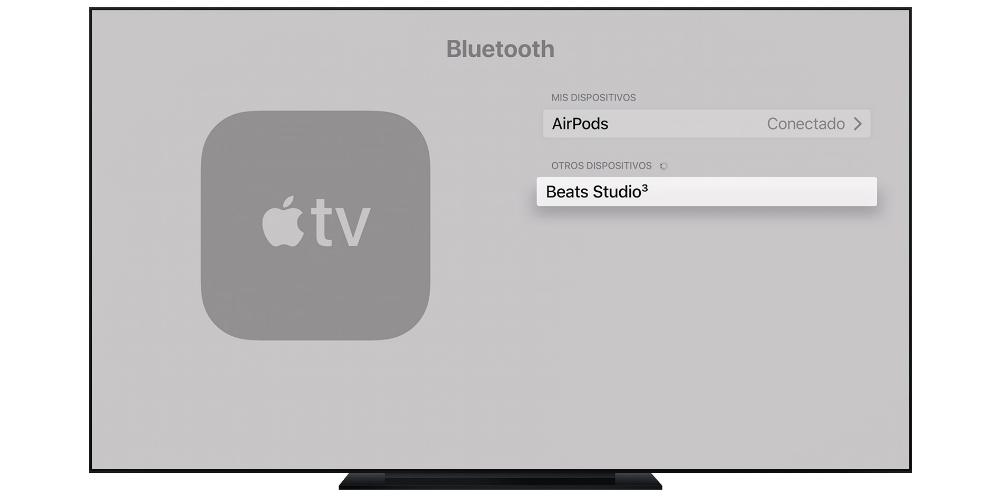
Se você concluiu que o Apple TV falha
Depois de experimentar tudo o que foi discutido neste post, é possível que sua conclusão seja que o que está falhando é o Apple TV ou que você pelo menos tenha dúvidas sobre ela. Nesse caso, você não poderá fazer muito mais por conta própria para tentar detectar e / ou consertar o Apple TV, já que deve ser Apple ou um serviço autorizado que o faça.
Para isso, recomendamos que você solicite assistência no site da Apple (ou no aplicativo de suporte para iPhone e iPad) para que um profissional possa revisar o dispositivo. Se for finalmente detectado que está com defeito, eles vão oferecer a você uma substituição do dispositivo que você terá que pagar ou não, dependendo se está coberto pela garantia ou se é devido a algum fator que não cobre . Além disso, se o período de garantia legal tiver passado, você terá que pagar pela substituição.